Los anunciantes buscan constantemente formas de medir y mejorar la eficacia de sus campañas. Con el aumento de la rentabilidad Profit Tracking del marketing disponen de una New weapon in their arsenal. Esta perspicaz herramienta de medición va más allá del tradicional ROAS (Return On Ad Spend), ya que no sólo tiene en cuenta los ingresos, sino también el beneficio generado por cada euro invertido. Este blog le lleva de viaje por el mundo Profit Tracking, desde los conceptos básicos hasta la implementación avanzada con Google Tag manager (GTM) y Firestore.
Puntos clave 🔑
- El beneficio Profit Tracking es una métrica avanzada que mide tanto los ingresos como los beneficios generados por la inversión publicitaria, para obtener una imagen más completa de su contribución al beneficio operativo.
- A diferencia del ROAS, que se centra en los ingresos, Profit Tracking tiene en cuenta la rentabilidad al incluir costes como el COGS y los gastos operativos.
- Al implantar y poner a prueba Profit Tracking, los anunciantes pueden alinear mejor sus estrategias publicitarias con la rentabilidad en lugar de sólo con los ingresos, lo que puede conducir a campañas publicitarias más sostenibles desde el punto de vista financiero.
Table of Contents
¿Qué es el seguimiento de beneficios?
Profit Tracking es una métrica avanzada que va más allá del ROAS al medir no sólo los ingresos generados por la inversión publicitaria, sino también el beneficio. Proporciona una imagen más clara de la contribución real del gasto publicitario a los beneficios empresariales y permite a los anunciantes tomar decisiones más informadas sobre su estrategia publicitaria.
Evento de sustitución de Purchase
Profit Tracking sustituye al valor de compra que se envía normalmente en Google Tag manager. En lugar de los ingresos, que es lo que se utiliza para el ROAS, ahora se envían los beneficios.
Cálculo Profit Tracking = (Conversion value – Purchase & selling costs) / coste
Ejemplo de seguimiento de beneficios
Antecedentes: Una empresa e-commerce especializada en ropa sostenible para actividades al aire libre quiere optimizar su inversión publicitaria para aumentar la rentabilidad.
Reto: La empresa está teniendo éxito con sus campañas publicitarias actuales en varias plataformas digitales, pero tiene dificultades para medir con precisión el beneficio real generado por cada euro de publicidad. La atención se centra actualmente en los ingresos, sin relación directa con el beneficio neto después de costes y gastos.
Solución: Al implantar el seguimiento de beneficios, la empresa puede obtener una visión más profunda de la rentabilidad real de sus esfuerzos publicitarios. Para ello, incluyen en sus cálculos no sólo los ingresos, sino también el coste de los bienes (COGS), los costes operativos y los costes publicitarios específicos de la plataforma.
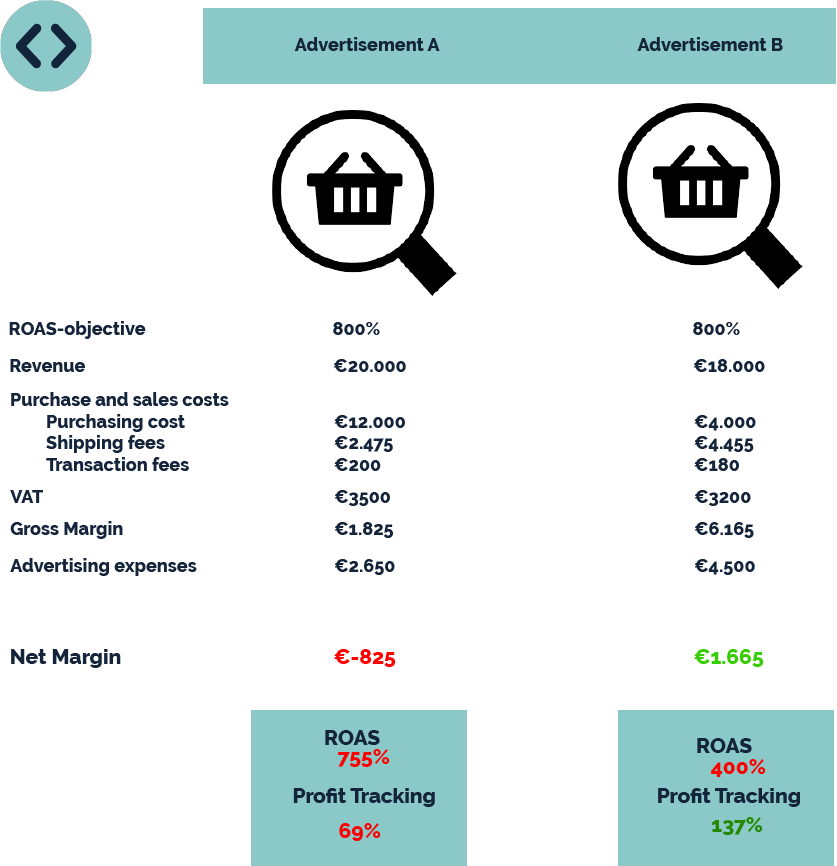
Pero todo es cuestión de ROAS, ¿verdad?
ROAS (Return On Ad Spend) ha sido durante mucho tiempo el KPI (Key Performance Indicator) estándar para muchos anunciantes. Sin embargo, centrarse en las ventas brutas sin tener en cuenta la rentabilidad real puede ser engañoso. A menudo conduce a una imagen distorsionada de la eficacia del gasto en publicidad, ya que no tiene en cuenta los costes ajenos a los costes directos de publicidad, como los costes de los productos, los gastos generales y otros gastos operativos.
ROAS frente a seguimiento de beneficios: ¿quién gana?
Profit Tracking es una métrica mejor porque ayuda a los anunciantes a centrarse en la rentabilidad y no sólo en los ingresos. Fomenta un análisis más profundo de la estructura de costes y las estrategias de fijación de precios, lo que permite dirigir mejor los resultados netos de las campañas publicitarias. Esto hace que la rentabilidad de la inversión publicitaria sea un enfoque más holístico para medir la eficacia de la inversión publicitaria.
Gráfico comparativo entre ROAS y Profit Tracking
Aunque el ROAS y Profit Tracking ofrecen información valiosa, se centran en aspectos diferentes de la rentabilidad financiera. A continuación encontrará una tabla comparativa detallada que destaca las características clave de cada una de estas métricas.
| Aspecto | ROAS | Seguimiento de beneficios |
|---|---|---|
| Definición | Rentabilidad de la inversión publicitaria | Seguimiento de beneficios |
| Enfoque | Ingresos generados por euro gastado en anuncios | Beneficio generado por euro gastado en anuncios |
| Cálculo | Ingresos del anuncio / Coste del anuncio x 100 | Margen de beneficio bruto / costes |
| Ejemplo | 4.000 euros de ventas / 1.000 euros de costes = 4:1 ROAS | 250 euros de beneficio / 200 euros de coste = 1,25 Seguimiento del beneficio |
| Restricciones | No tiene en cuenta el tamaño de la empresa, la reventa ni la diferenciación de productos. | Cálculo más complejo, requiere comprender los márgenes de beneficio |
Configuración del seguimiento de beneficios mediante GTM y Firestore
En esta guía, le mostraremos cómo lograr una configuración de seguimiento detallada con Google Tag Manager y Firestore.
Lo que necesitas tener preparado de antemano:
- Cuenta TAGGRS
- Capa de datos
- container GA4 set incluyendo Evento de Purchase
- Establecer Server Container
Los márgenes de beneficio no son visibles para los visitantes, ya que no están visibles en la capa de datos.
El seguimiento de los beneficios de la inversión publicitaria no tiene ningún coste adicional si lo configura usted mismo. Si quieres utilizar a nuestros especialistas, ¡sólo tienes que pagar la cuota de instalación!
1. Crear un New proyecto (Google Cloud)
Log a Google Cloud Console, ve a tu panel de control y crea un nuevo proyecto.
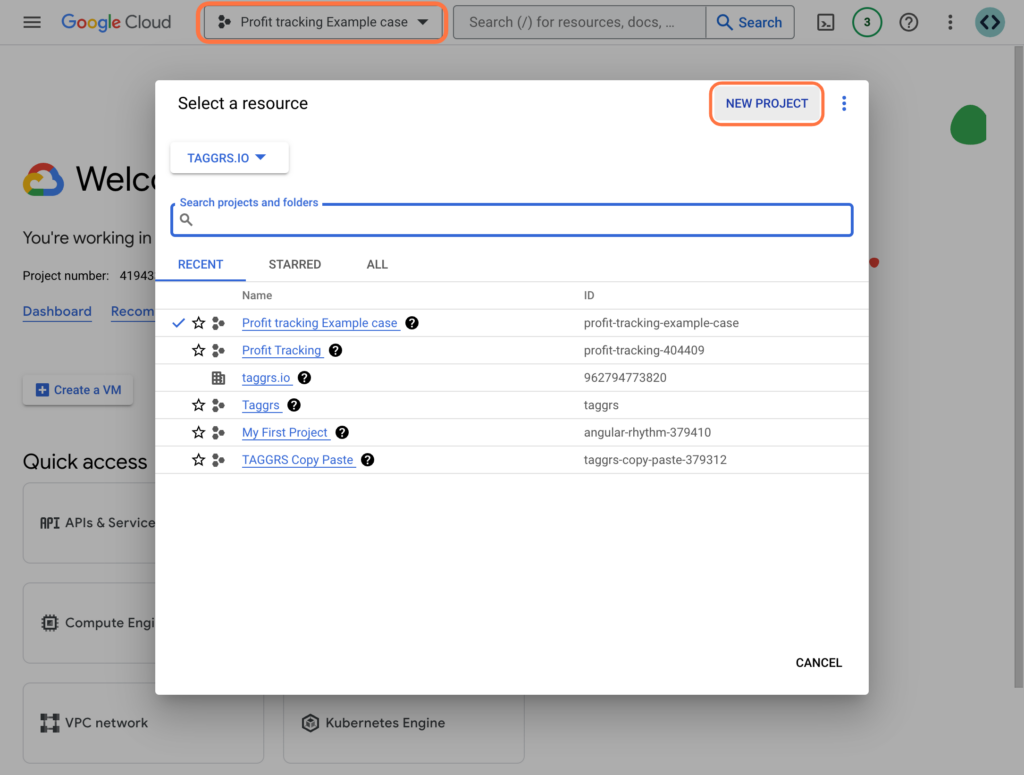
Asigne un nombre al proyecto, por ejemplo Seguimiento de beneficios TAGGRS, y haga clic en Crear.
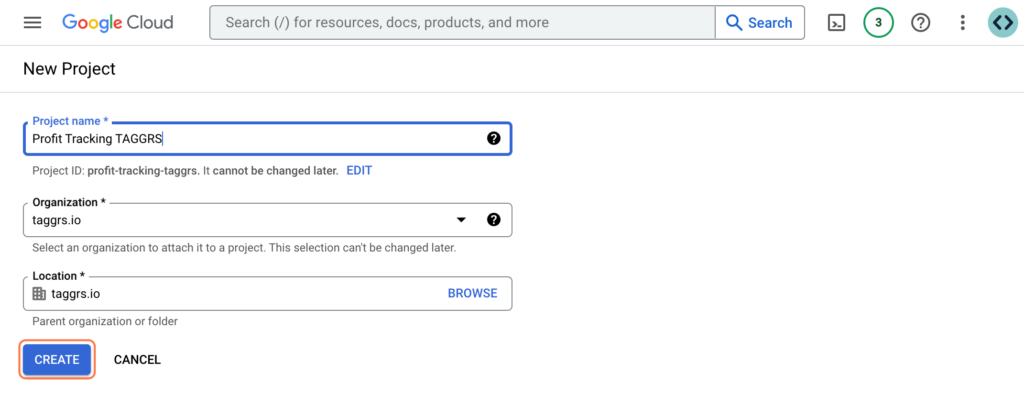
2. Crear Firestore (Google Cloud)
A continuación, haz clic en Ver todos los productos en la parte inferior izquierda y desplázate hacia abajo hasta llegar a Firestore. Haga clic aquí.
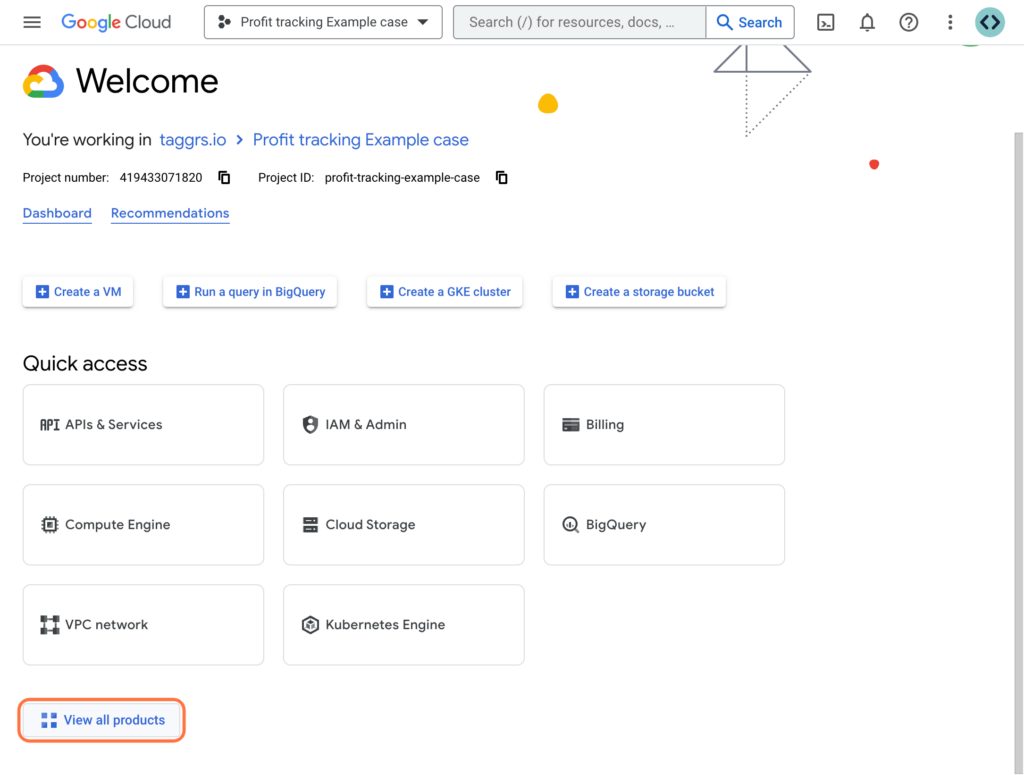
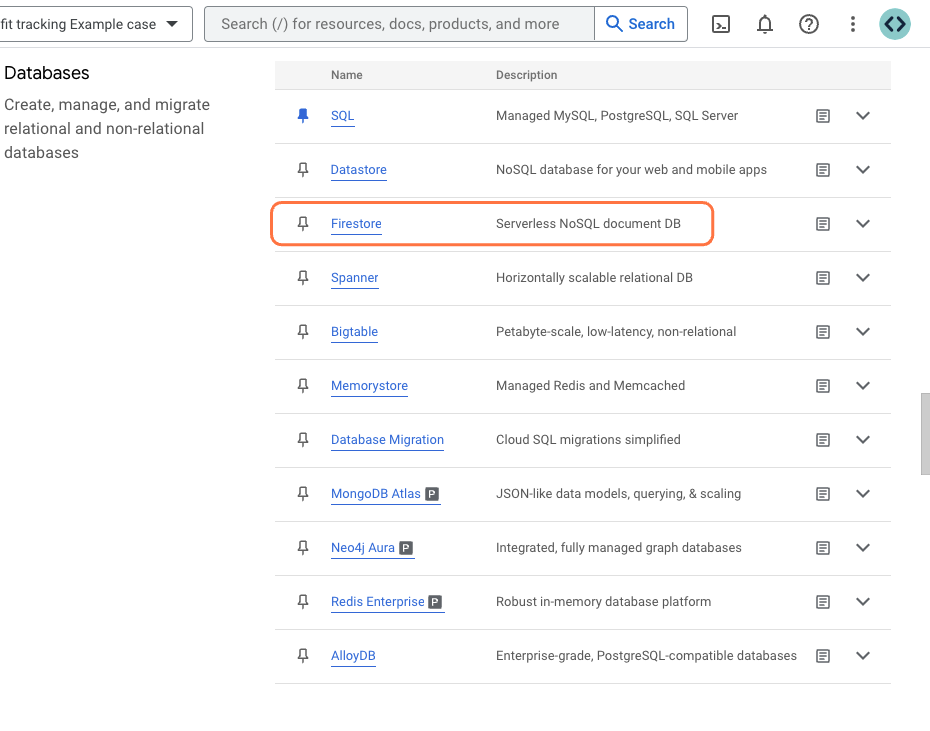
3. Creación de base de datos Firestore (Google Cloud)
Ahora vamos a crear una base de datos. Haga clic en Crear base de datos. A continuación, seleccione Modo nativo. A continuación, seleccione la ubicación más cercana y haga clic en Crear base de datos.
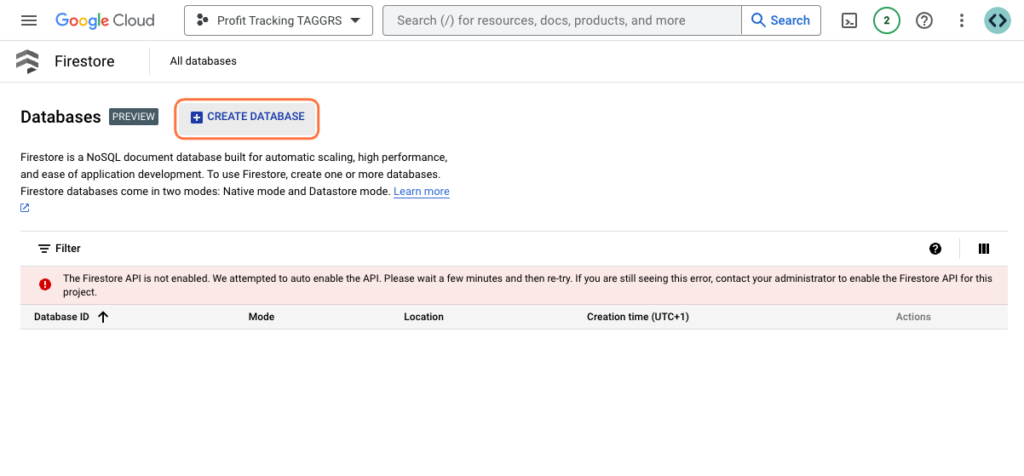
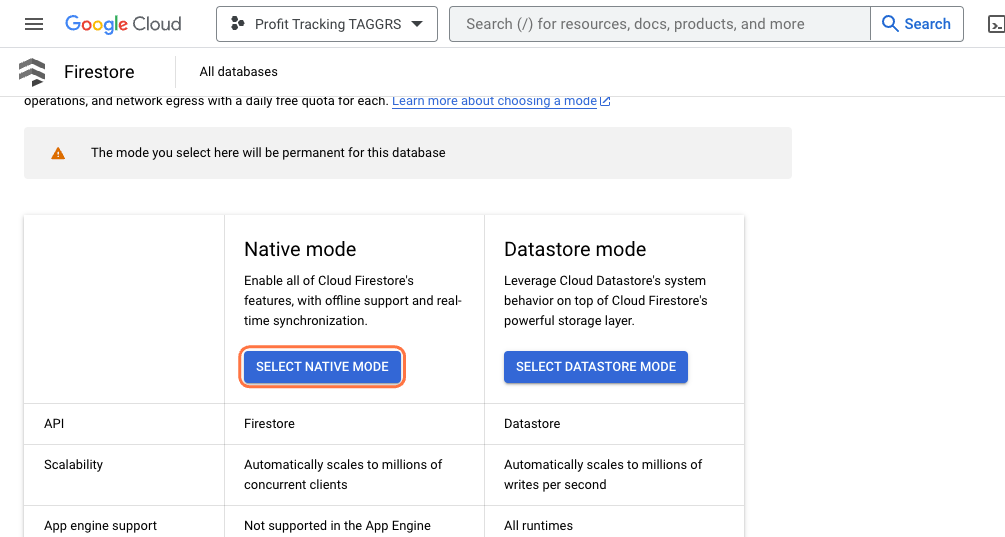
4. Creación de colecciones Firestore (Google Cloud)
A continuación, vamos a crear una colección haciendo clic en INICIAR COLECCIÓN.
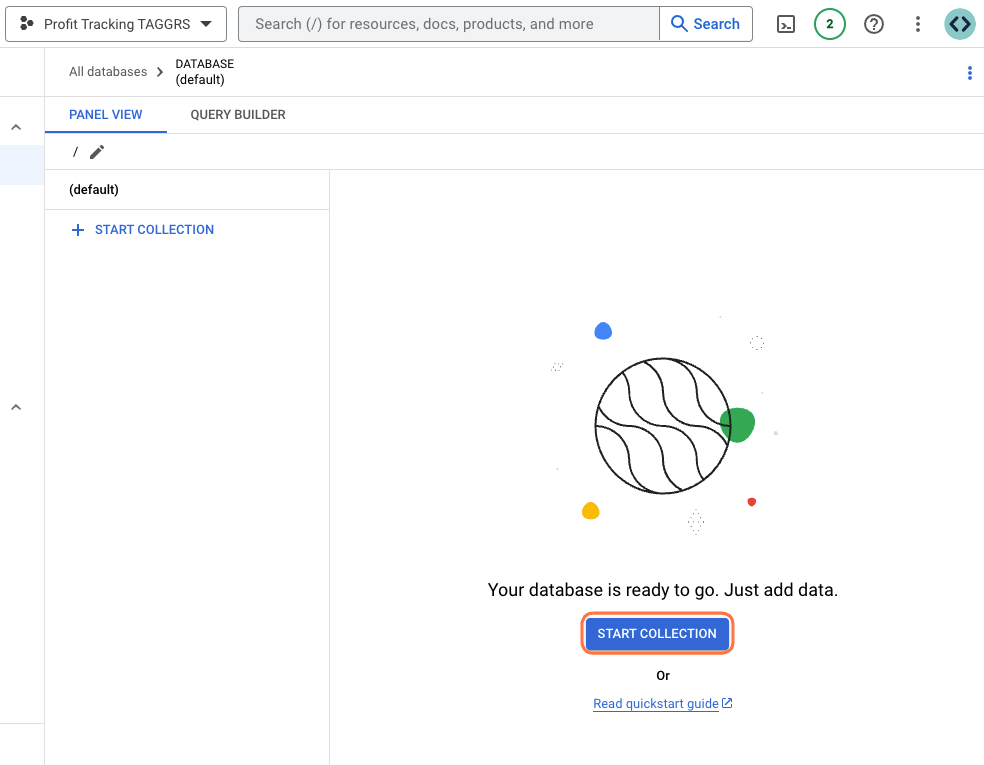
5. Configurar la colección Firestore (Google Cloud)
A continuación, introduzca el ID de la colección. Como se trata de productos, elegimos productos. A continuación, tenemos que introducir el ID de documento rellene el ID de items de su producto aquí. En este caso, utilizamos el 15123 como ejemplo.
A continuación, introduce lo siguiente:
- Nombre del campo: value
- Tipo de campo: cadena
- value del campo: profit
Como ejemplo, utilizaremos un beneficio de 10 por producto, en qué currency está depende de cómo lo haya configurado en Google Tag Manager. A continuación, haga esto para todos los productos. A continuación, haga clic en Save para guardar la colección.
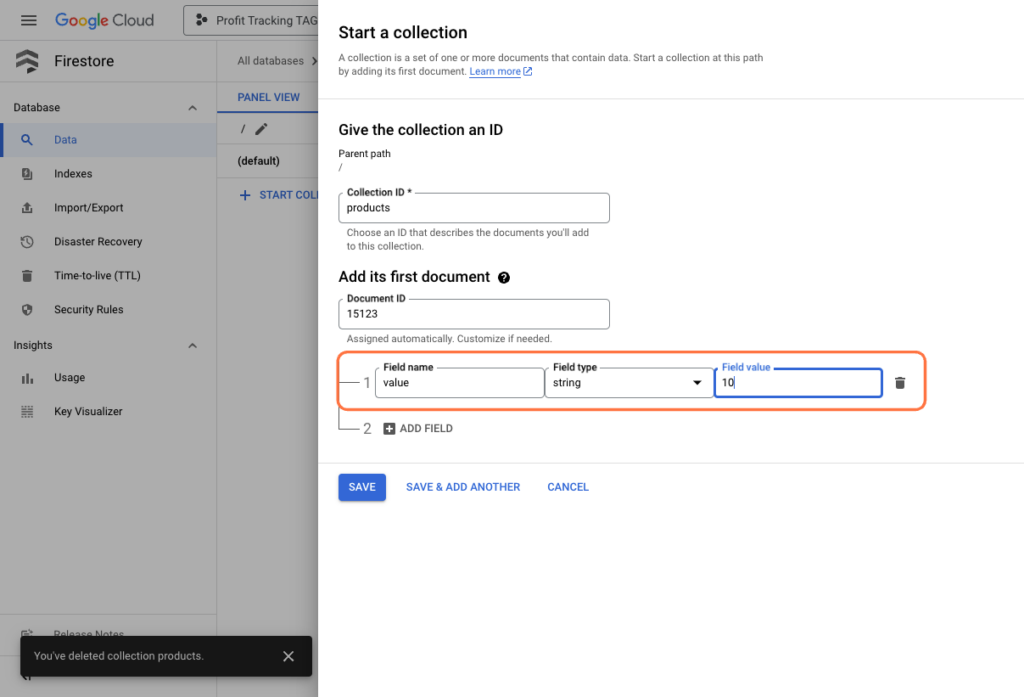
A continuación, obtendrá una vista general en la que podrá ver la colección, los ID de items de los productos y el beneficio por producto.
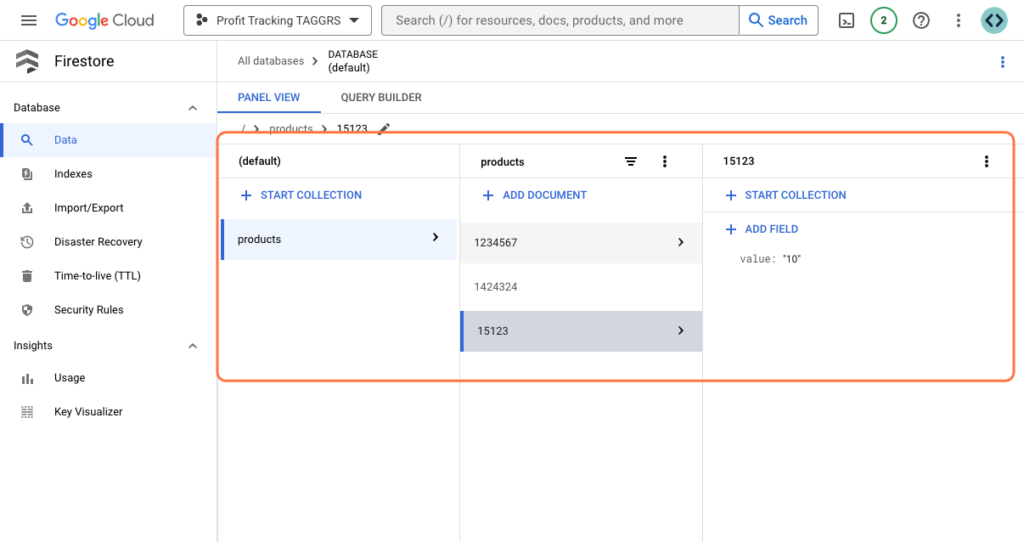
6. Creación de la clave privada de la consola Cloud (Google Cloud)
Una vez que Firestore está configurado, tenemos que empezar a vincularlo con TAGGRS para que los datos estén vinculados a la plataforma correspondiente. Dentro de su proyecto, vaya a IAM & Admin.
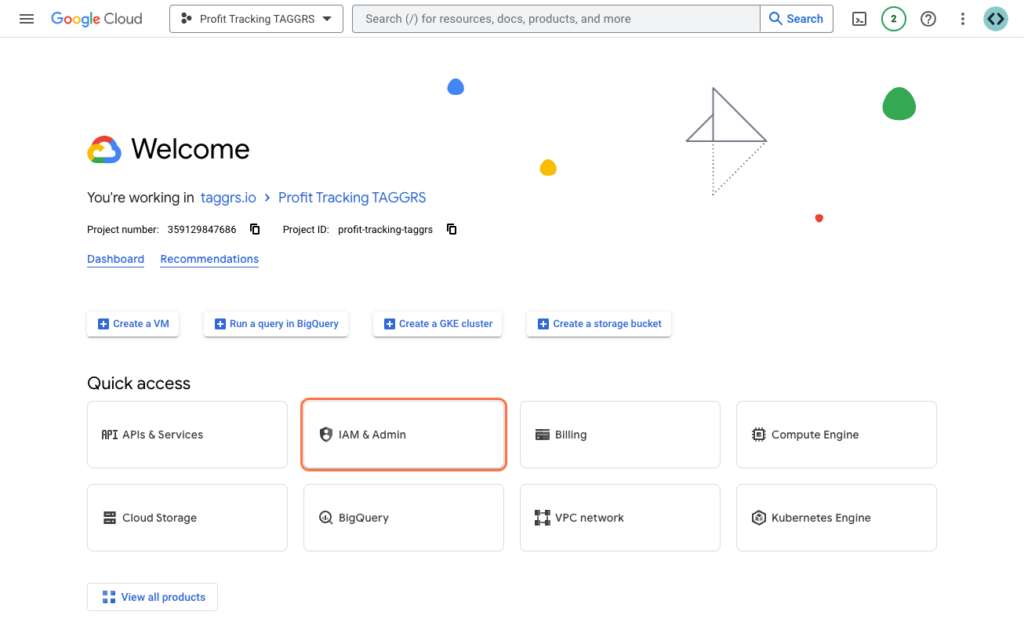
A continuación, vaya a Cuentas de servicio y haga clic en Crear cuenta de servicio. A continuación, introduzca aquí los datos necesarios. El Nombre de la cuenta de servicio es obligatorio, los siguientes Stape son opcionales.
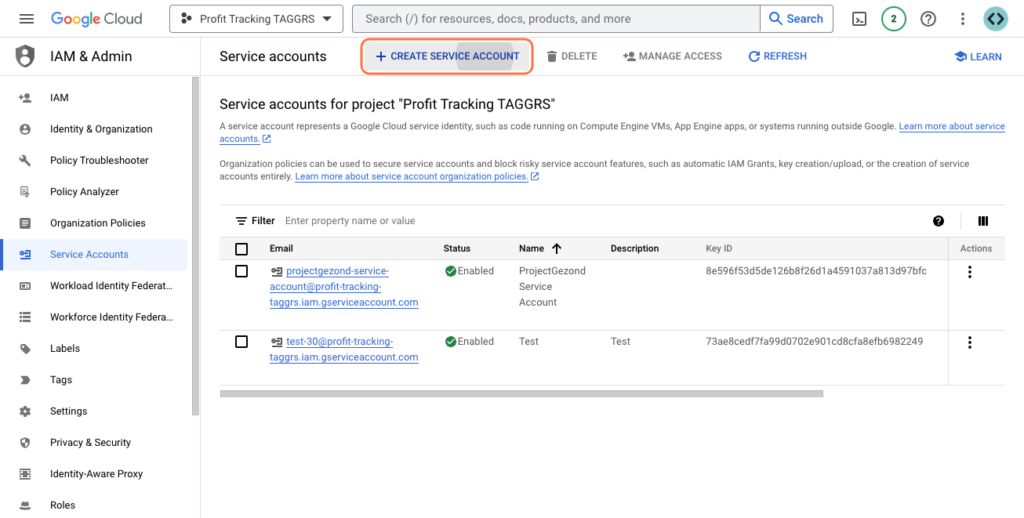
A continuación, haga clic en su cuenta de servicio creada. Y selecciona TECLAS en la parte superior del menú. A continuación, haga clic en AÑADIR CLAVE.
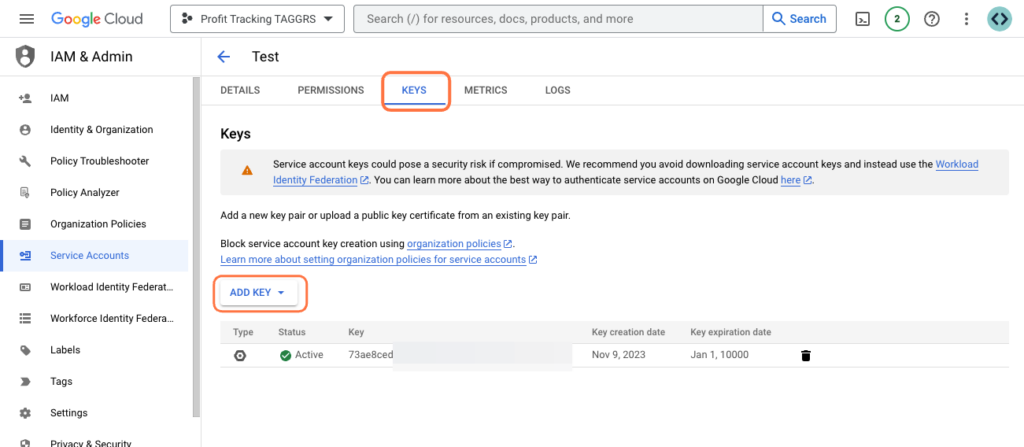
A continuación vamos a crear la Clave. Elija JSON y haga clic en CREAR. A continuación, se descarga un archivo.
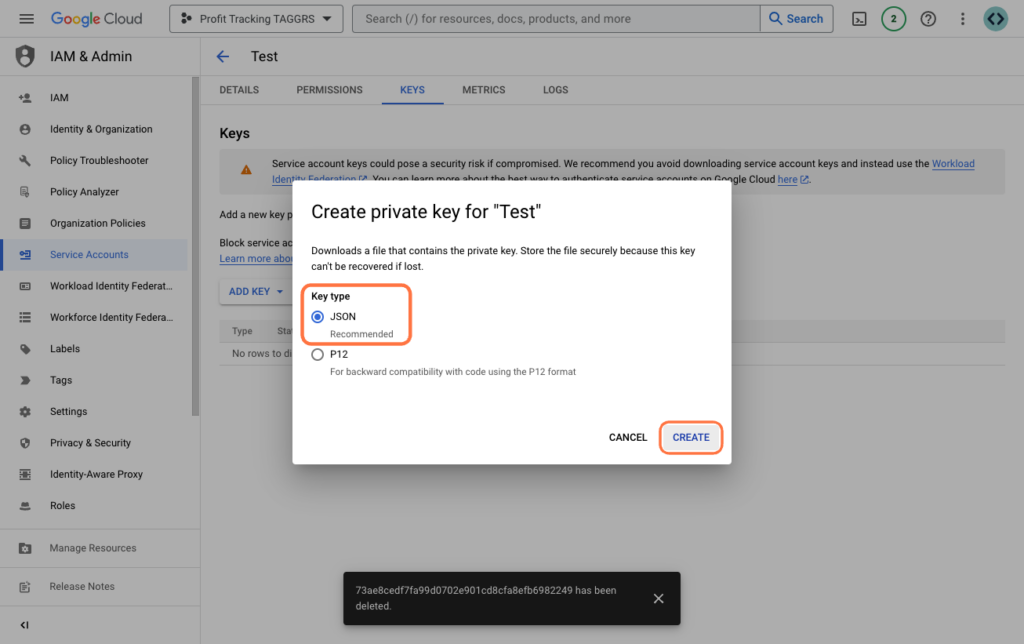
7. Añadir clave privada de Cloud Console al panel de control (TAGGRS)
Dentro de su Dashboard TAGGRS, vaya a Integrations –> Google Service Account. A continuación, cargue su archivo JSON y haga clic en Connect. Ahora Google Cloud Firestore está conectado a TAGGRS y puede empezar inmediatamente a importar y analizar sus datos de Firestore.
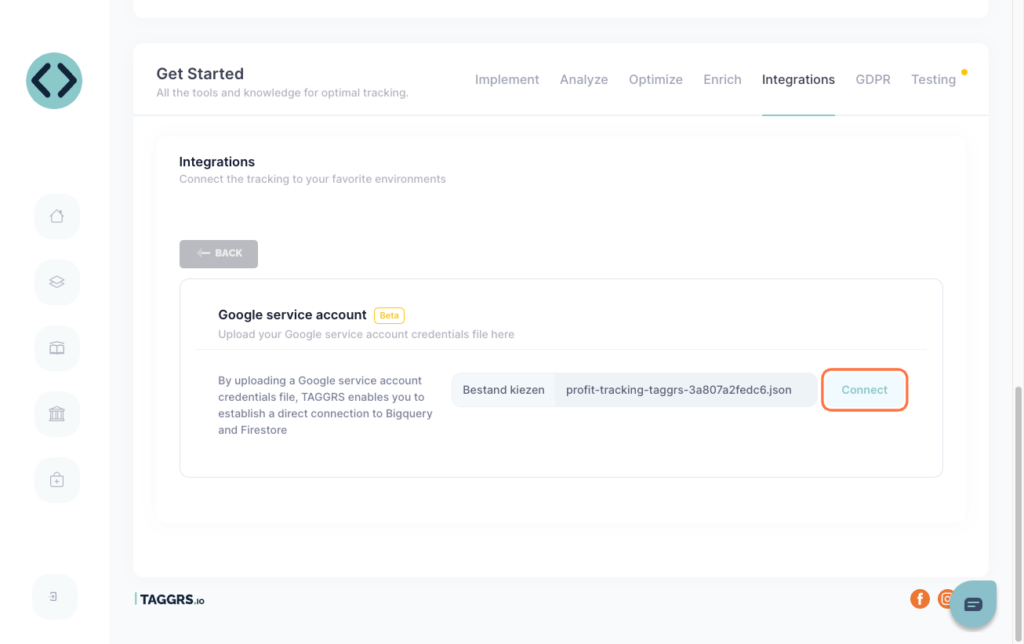
8. Insertar plantilla en Google Tag Manager (Server Container)
Trabajar en Firestore y TAGGRS ya está hecho, ahora pasamos a Google Tag Manager Server Container. Ir a Templates y haga clic en New en Variable Templates.
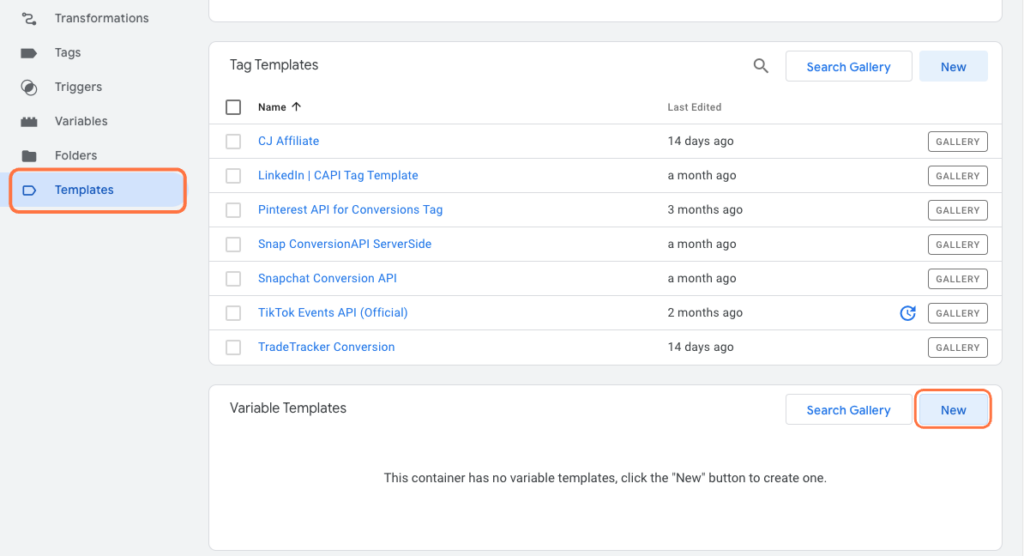
A continuación, haz clic en los 3 puntos de la parte superior derecha y en Importar. Aquí, vamos a importar una plantilla de Github. Dentro de la plantilla de Github, haga clic en los 3 puntos y, a continuación, en Descargar.
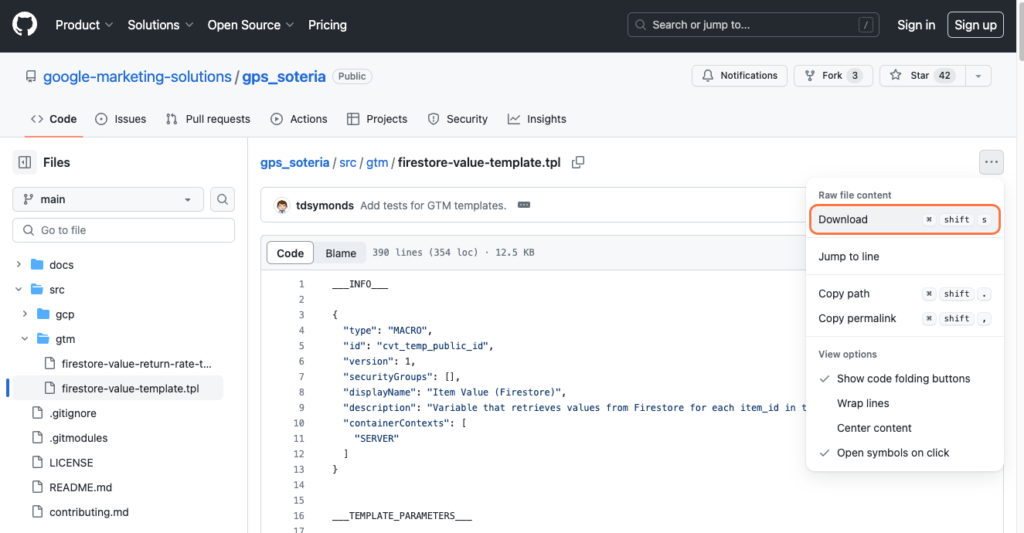
9. Configurar plantilla en Google Tag Manager (Server Container)
Una vez descargada la plantilla, tenemos que comprobar una cosa más. La ruta en el permiso de la plantilla debe coincidir con el ID de la colección en Firebase (paso 7). En este caso utilizamos Productos. Compruebe si es el mismo.
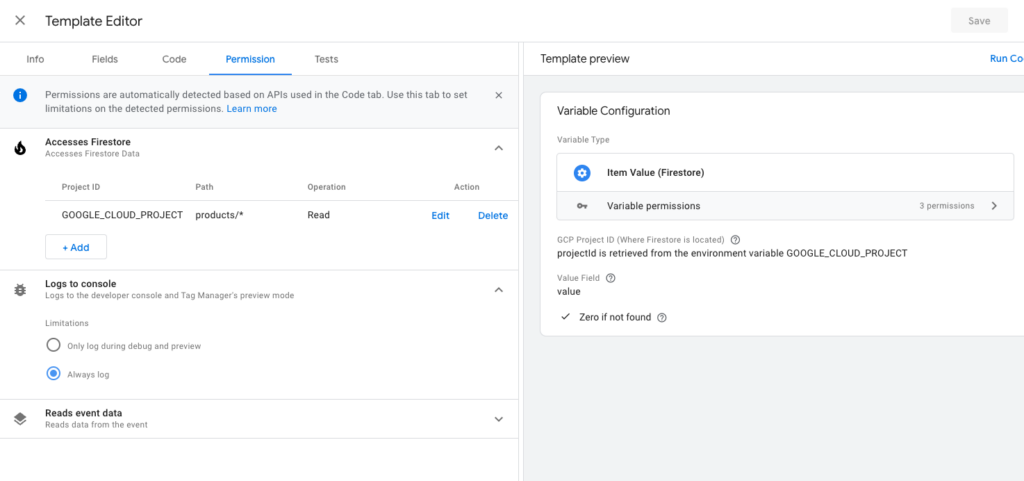
10. Crear nueva Variable para Seguimiento de Beneficios (Server Container)
Ahora necesitamos crear una nueva variable para Profit Tracking en Google Tag Manager. Dentro del Server Container vaya a la sección Variables y allí haga clic en New. Esto inicia el proceso de definición de un nombre que representa datos específicos para los datos de beneficios, que luego puede utilizar en sus tags y triggers. Dé un nombre a la etiqueta, por ejemplo Profit tracking – firestore.
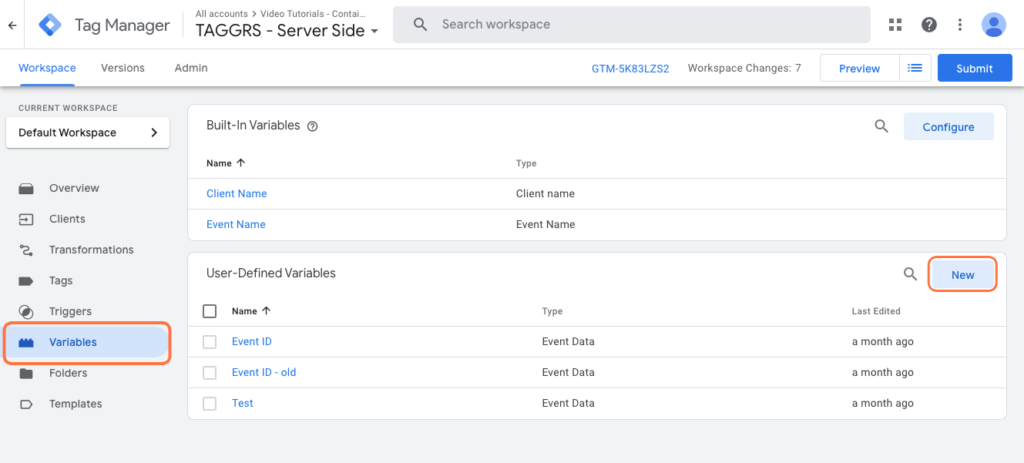
11. Variable Configuration (Server Container)
Haga clic en Variable Configuration. Como Tipo deVariable, elija Value Elemento de Firestore (Plantilla Personalizada que acaba de añadir).
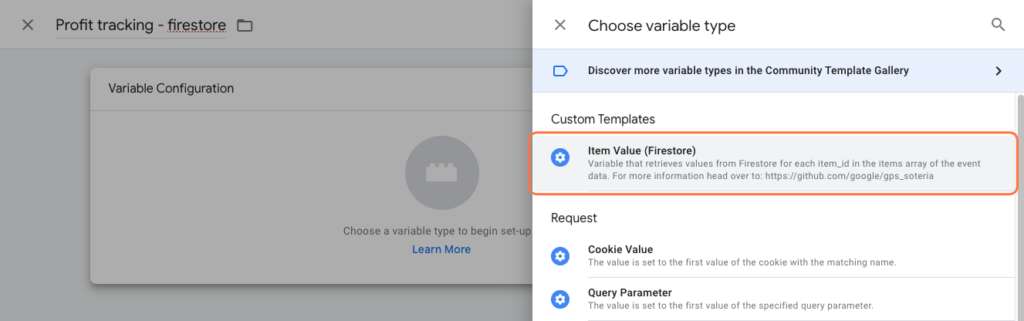
12. Variable adición de ID de proyecto GCP (Server Container)
A continuación, debe añadir el ID del proyecto GCP. Puede encontrarlo en Firestore. Haga clic en el nombre de su cuenta en la parte superior junto a la barra de búsqueda y, a continuación, verá el ID del proyecto.
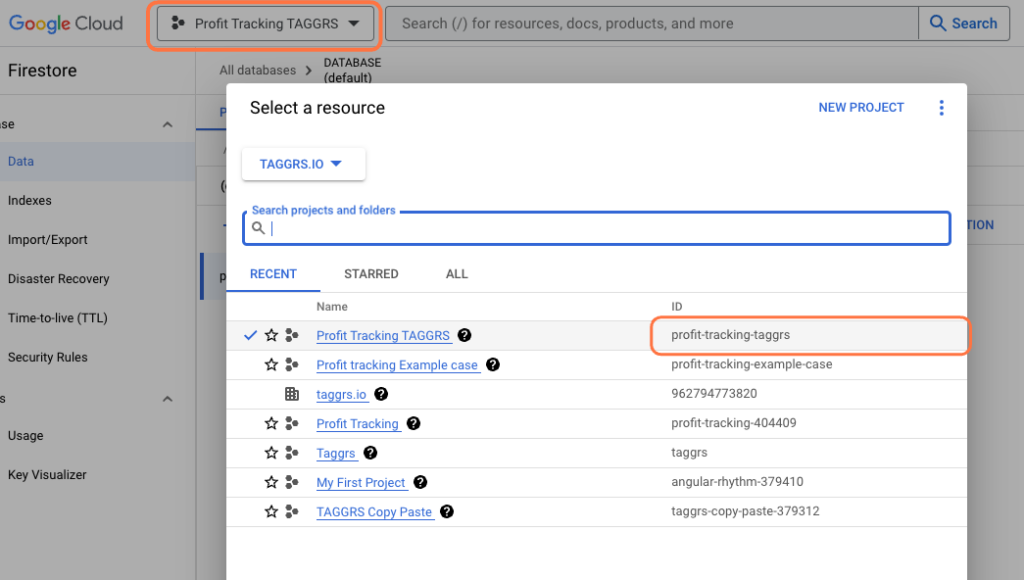
13. Configuración de la variable de seguimiento de beneficios (Server Container)
A continuación, en Campo deValue, añada lo mismo que dio en Firestore como Name campo. En nuestro ejemplo, usamos Value. En Firestore Collection ID, añada el ID de la colección que también utilizó en el paso 7. En nuestro caso fue Products. En nuestro caso, Products. A continuación, guarde la variable.
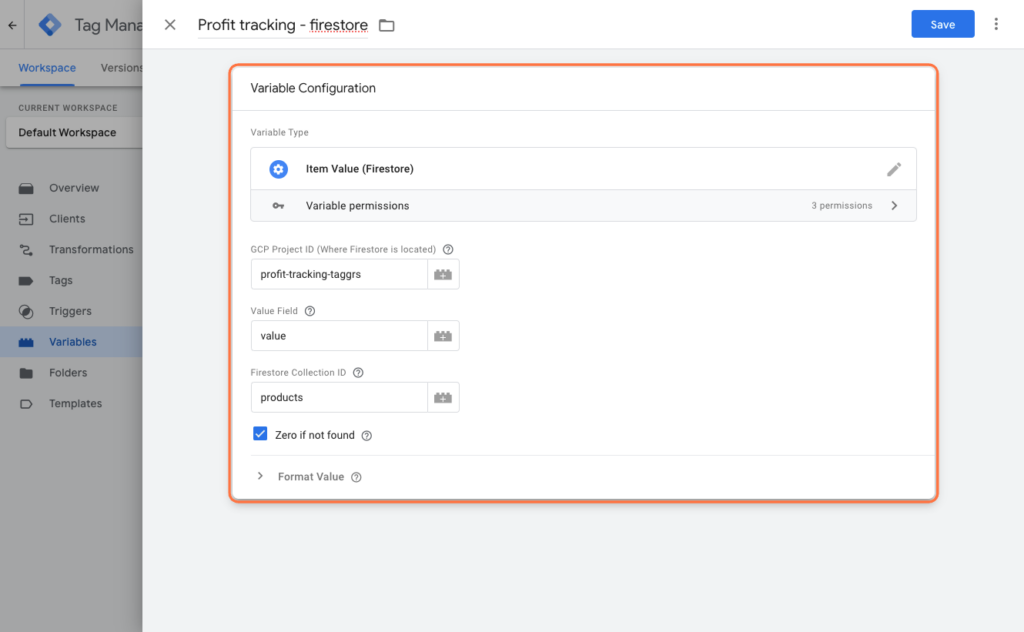
14. Seleccione la etiqueta de seguimiento de Conversion de Google Ads (Server Container)
A continuación, vamos a añadir esta Variable seguimiento de beneficios a la etiqueta de seguimiento de ConversionGoogle Ads y a la etiqueta de configuración de GA4. GA4 Configuration Tag. Empezamos por el primero de los dos. Vaya a la etiqueta de seguimiento de Conversion de Google Ads. Tenga en cuenta que implica la etiqueta de seguimiento deConversion en el Server Container¡! ¿Todavía no lo ha configurado? Entonces echa un vistazo a este blog.
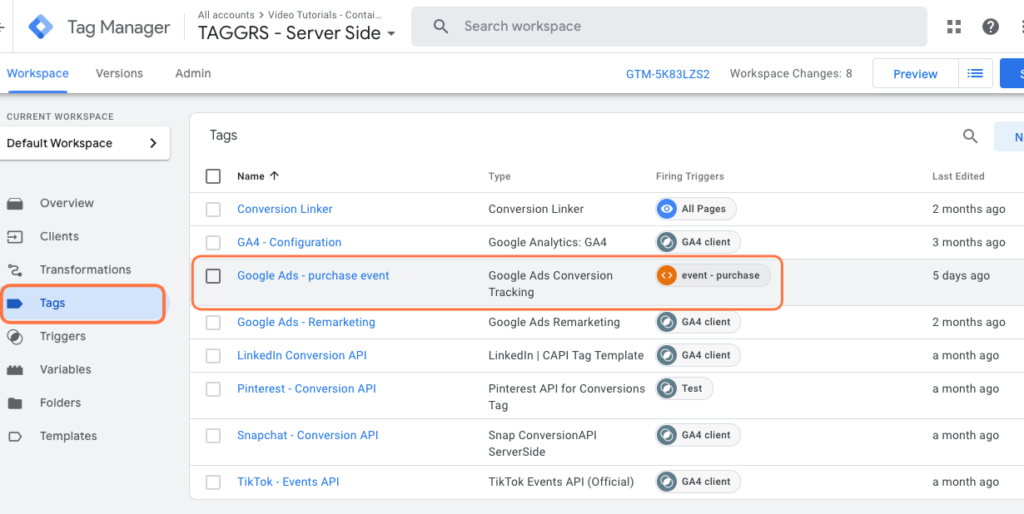
15. Personalizar la etiqueta de seguimiento de Conversion de Google Ads (Server Container)
Necesitamos la Conversion Value en la etiqueta deConversion. Como Conversion Value añada la variable que acaba de crear. A continuación, guarde la etiqueta.
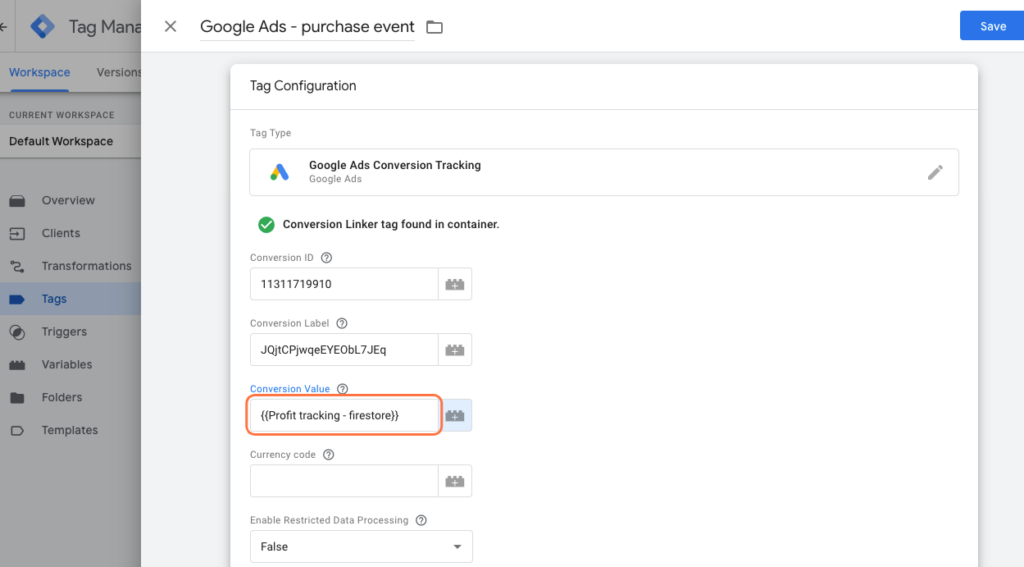
16. Configuración de la GA4 Configuration Tag (Server Container)
También vamos a añadir esta variable a la Etiqueta de GA4 Configuration Tag. Vaya a la Etiqueta de Configuración y en Parámetros de Evento –> Parameters to Add / Edit, añada lo siguiente:
- Name: value
- Value: {{Seguimiento de beneficios – firestore }}
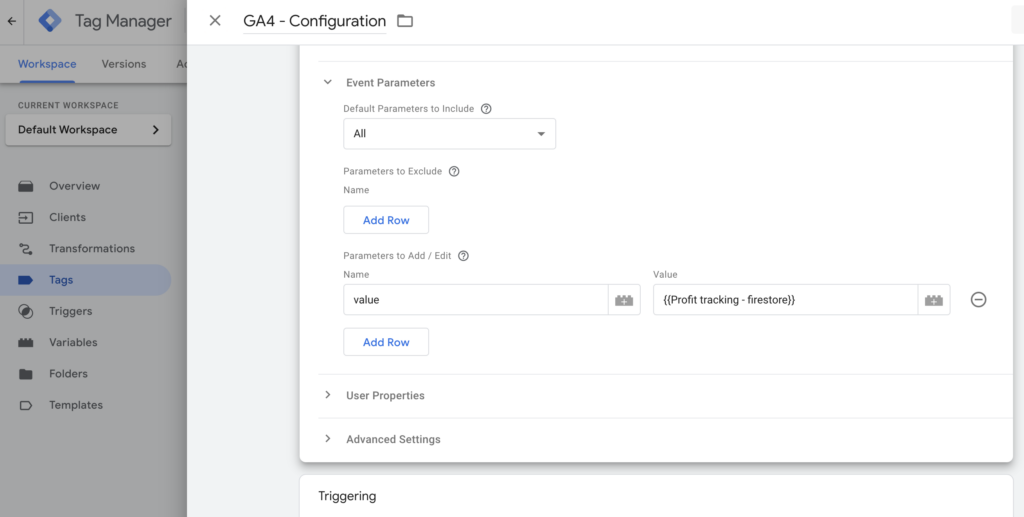
A continuación, guarda la etiqueta. A continuación, configure el contenedor En directo y ya tendrá configurado el beneficio sobre el gasto publicitario en Google Tag manager.
Pruebas de seguimiento de beneficios con Google Tag manager
A continuación, probaremos si la configuración establecida de Seguimiento de beneficios funciona. Para ello, utilizaremos el modo de vista previa, tanto en el Contenedor Web como en el Server Container. Haremos una compra de prueba y luego miraremos las variables para ver si el beneficio está incluido.
Añadir columnas de seguimiento de beneficios personalizadas en Google Ads
A continuación, debemos añadir columnas Custom a la interfaz de Google Ads para optimizar la rentabilidad de las campañas.
Crear nuevas columnas: Comienza abriendo tu cuenta de Google Ads. Vaya a la pestaña “Campañas”, seleccione “Columnas” y, a continuación, “Personalizar columnas”. Aquí puede añadir New columnas.
Utilice los siguientes operadores matemáticos para crear las condiciones de columna:
- Profit Tracking = Conversion value (filter by Conversion Source, select new conversion action) / Advertising Cost
- Margen neto = Conversion value (filter by Conversion Source, select new conversion action) – Advertising cost
Aplicación y análisis: Una vez guardados los ajustes, vuelva a “Personalizar columnas”, donde seleccionará y aplicará las nuevas columnas. Este paso le permite supervisar el rendimiento de su campaña con las nuevas métricas financieras creadas.
Conclusión
Con los pasos de implementación del blog, ahora está equipado con el conocimiento para configurar Profit Tracking de manera efectiva a través de Google Tag manager y Firestore. Esta configuración refuerza su capacidad para comprender el verdadero beneficio de su gasto publicitario. Aplicando esta metodología, dará un gran paso adelante en la optimización de su presupuesto publicitario y conseguirá un mayor rendimiento de sus inversiones en publicidad.
PREGUNTAS FRECUENTES
¿Necesita el seguimiento del lado del servidor para empezar con el seguimiento de Profit Tracking?
Sin un servidor, no puede conectarse a Firestore, por lo que necesita el seguimiento del lado del servidor para utilizar Profit Tracking.